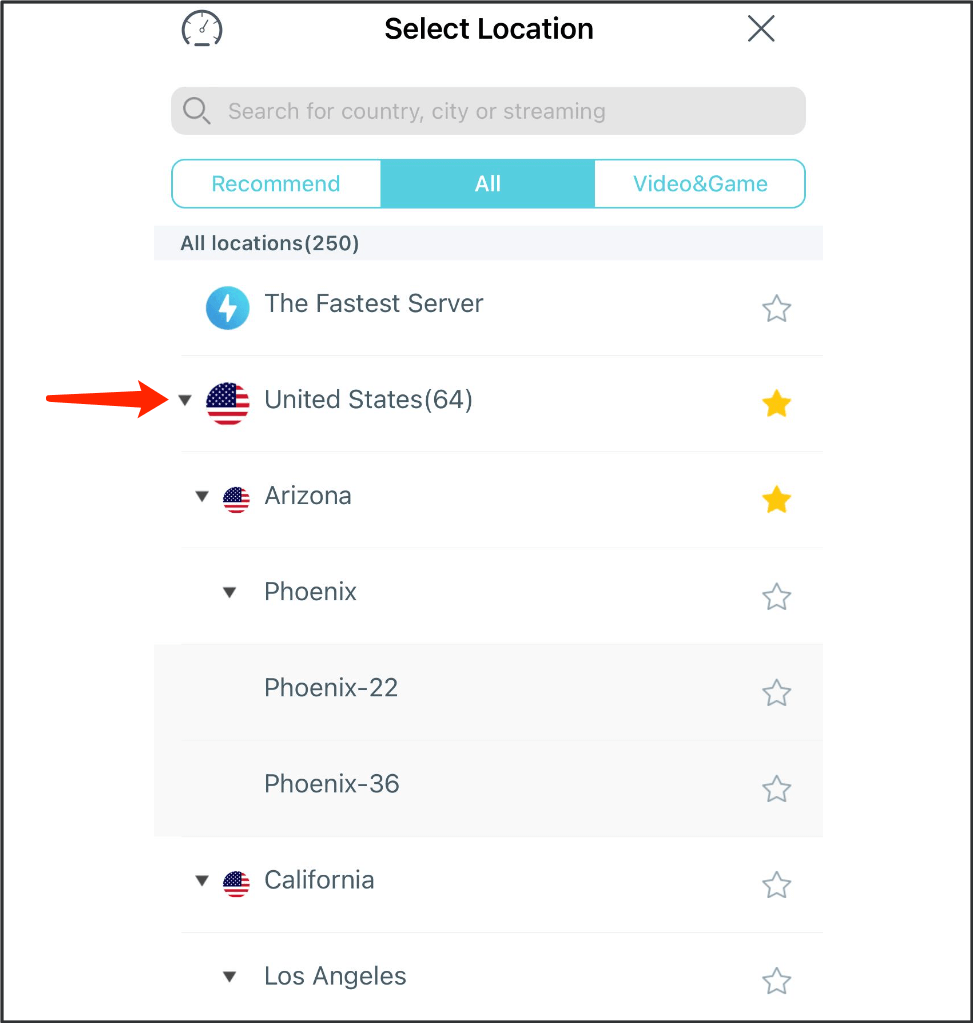Wie richte ich X-VPN auf iOS-Geräten - iPhone und iPad - ein?
Zuletzt bearbeitet am 2024-07-12
Schauen Sie sich das Video an, um zu erfahren, wie Sie ein VPN auf Ihrem iOS-Gerät - iPhone und iPad - einrichten können.
Für eine bessere Nutzung folgen Sie dem unten stehenden Tutorial, um X-VPN auf Ihren iOS-Geräten - iPhone und iPad - einzurichten und zu verwenden.
Laden Sie die X-VPN-App herunter.
1. Öffnen Sie den App Store auf Ihrem iPhone und iPad und suchen Sie nach "X-VPN".
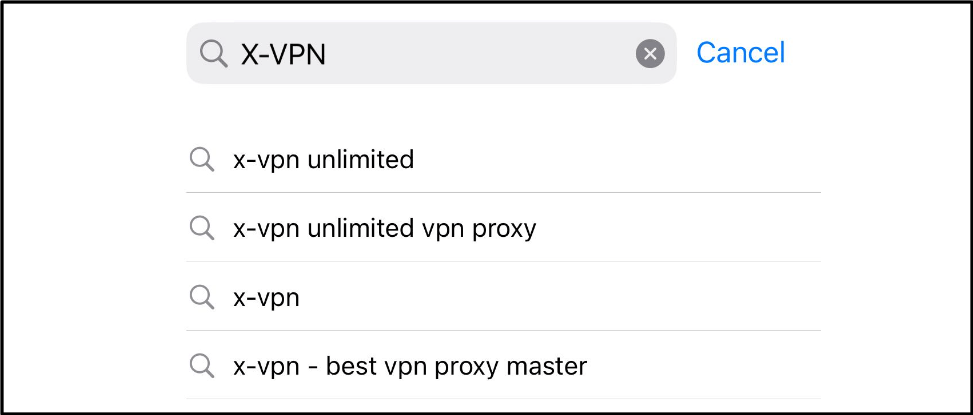
2. Tippen Sie auf GET, um die X-VPN-App herunterzuladen.
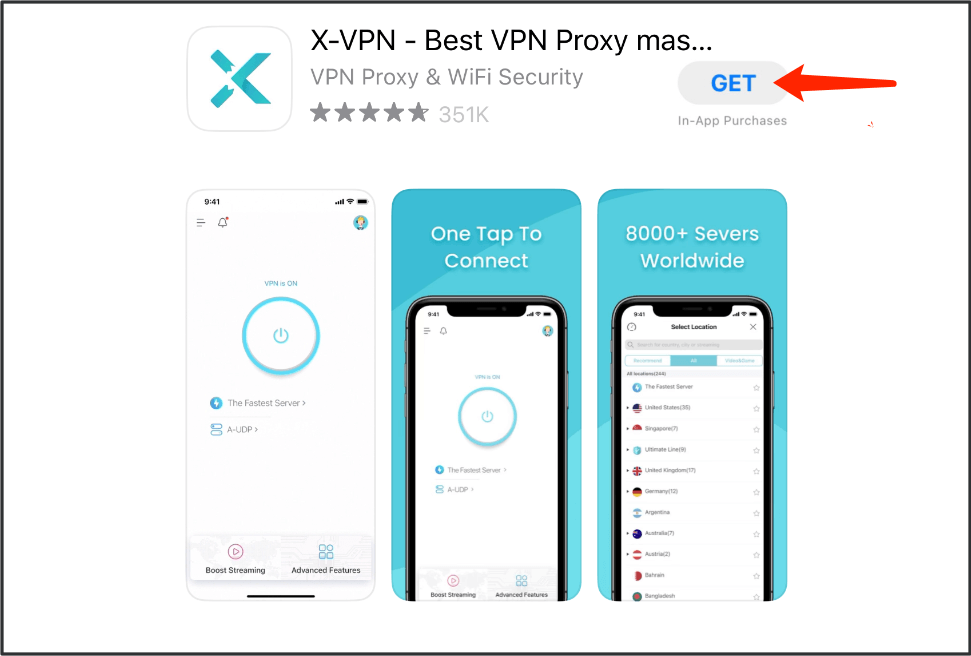
Geben Sie die X-VPN-App ein.
1. Sobald die X-VPN-App installiert ist, öffnen Sie sie und Sie werden unsere Datenschutzrichtlinie sehen.
Tippen Sie auf "Zustimmen und Fortfahren", wenn Sie mit der Datenschutzrichtlinie einverstanden sind.
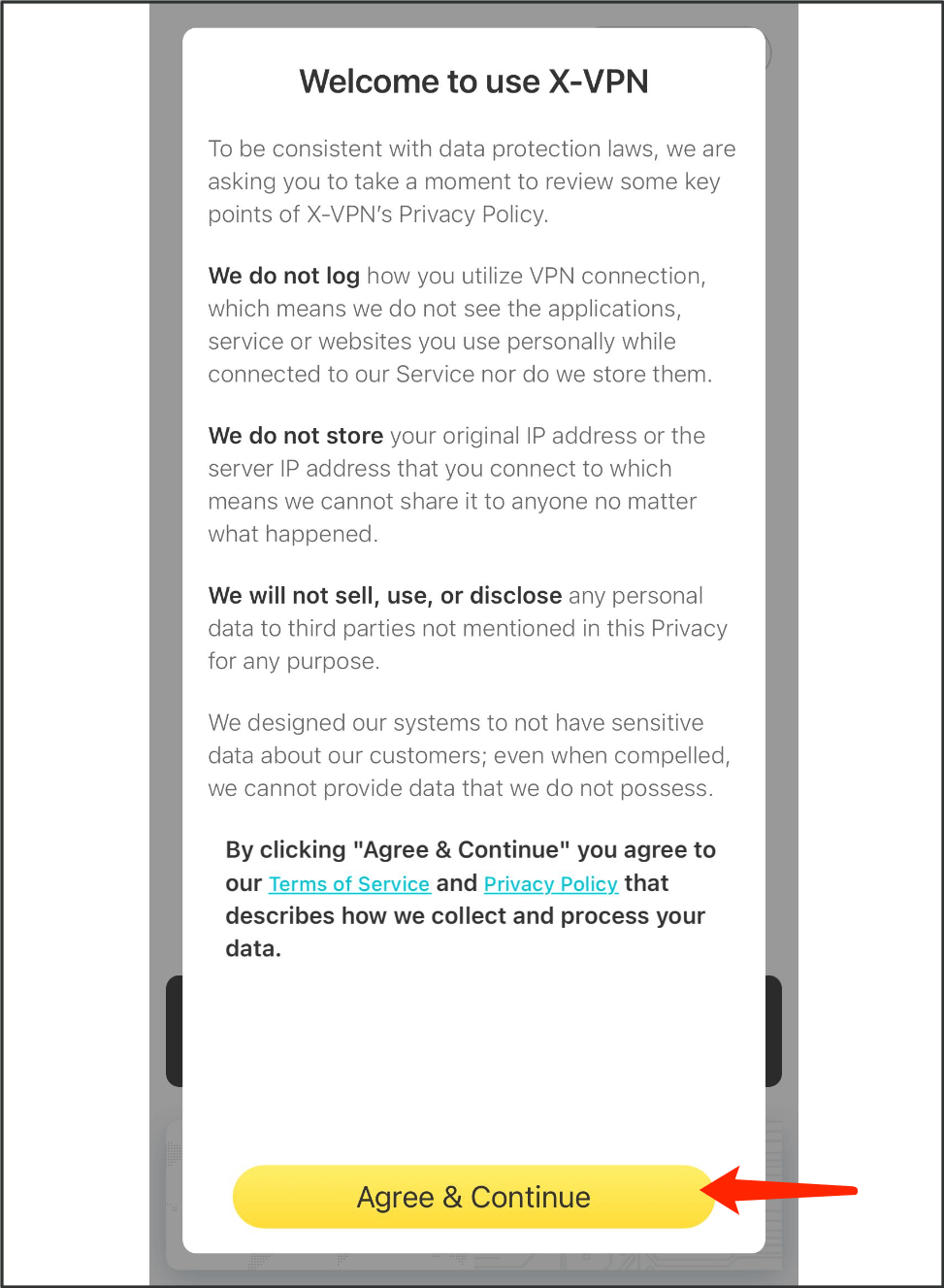
2. Dann können Sie die App betreten:
Wenn Sie bereits ein Abonnement für X-VPN haben, melden Sie sich mit Ihrem bestehenden Premium-Konto an oder stellen Sie Ihren Kauf auf Ihren Geräten wieder her.
Wenn nicht, können Sie einen Abonnementplan auswählen, der zu Ihnen passt, um mit oder ohne ein X-VPN-Konto fortzufahren.
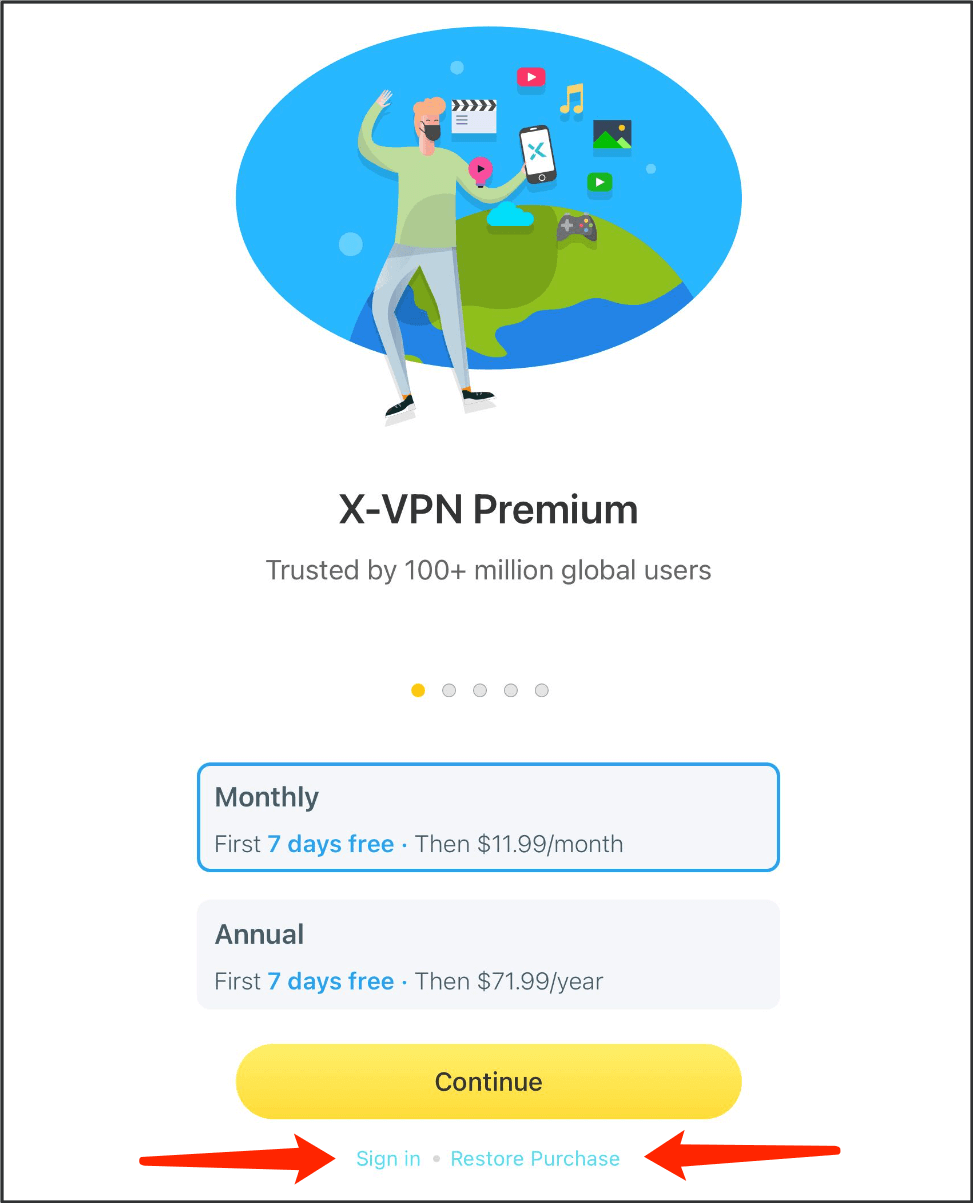
Wenn Sie X-VPN nicht abonnieren möchten, können Sie die App weiterhin kostenlos mit Werbung verwenden.
Tippen Sie auf "MIT WERBUNG VERWENDEN", wenn Sie zur letzten Seite wechseln, um die Startseite von X-VPN zu betreten.
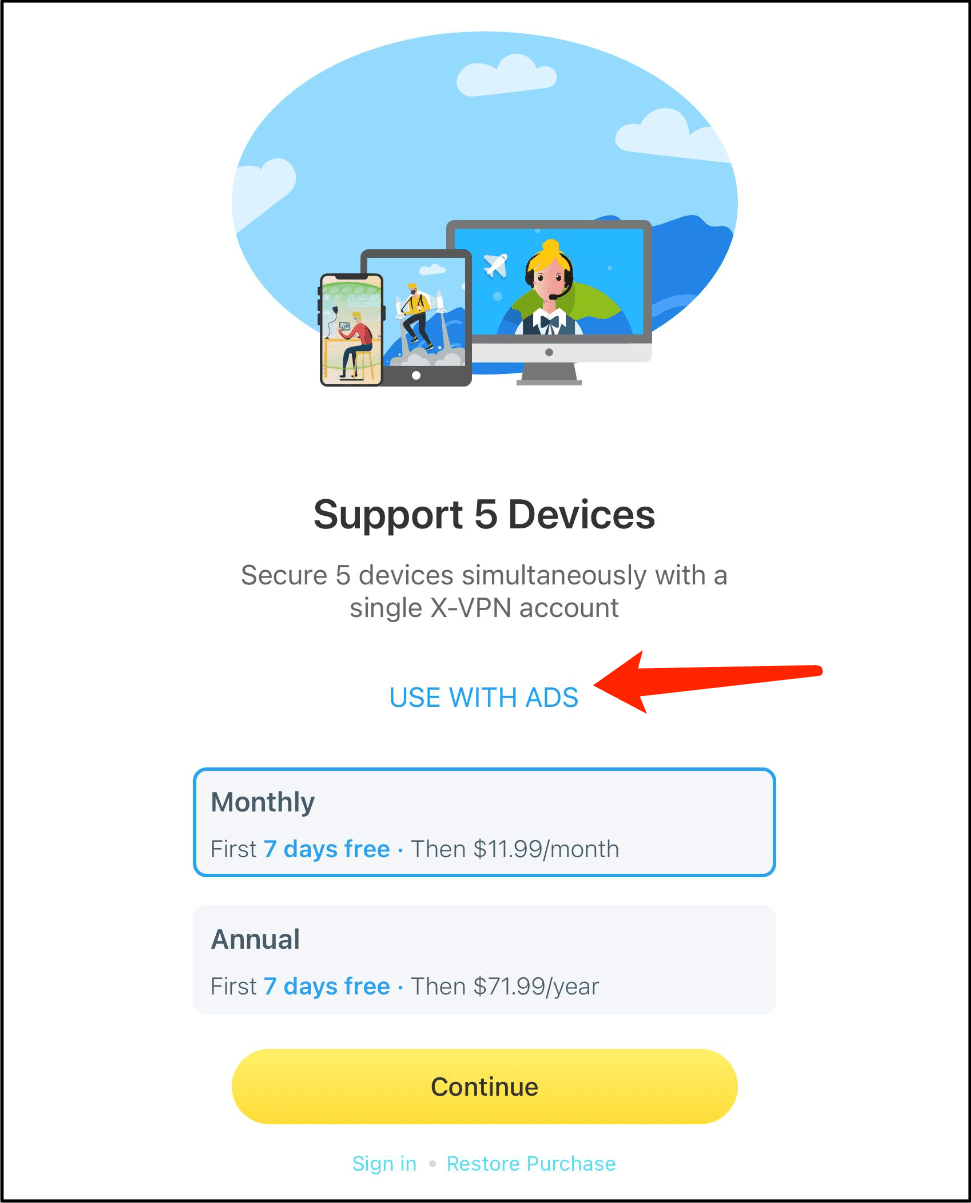
Fügen Sie VPN-Konfigurationen hinzu.
Wenn Sie sich zum ersten Mal mit X-VPN verbinden, erhalten Sie eine Aufforderung, ob Sie VPN-Konfigurationen zu Ihrem Gerät hinzufügen möchten.
Dies ist eine Sicherheitsfunktion, da VPN-Konfigurationen für eine sichere Verbindung zu VPN-Servern unerlässlich sind.

Um fortzufahren, tippen Sie auf "Zulassen" und verwenden Sie dann Ihre Touch ID oder geben Sie Ihr Passwort ein, um die VPN-Konfigurationen hinzuzufügen.
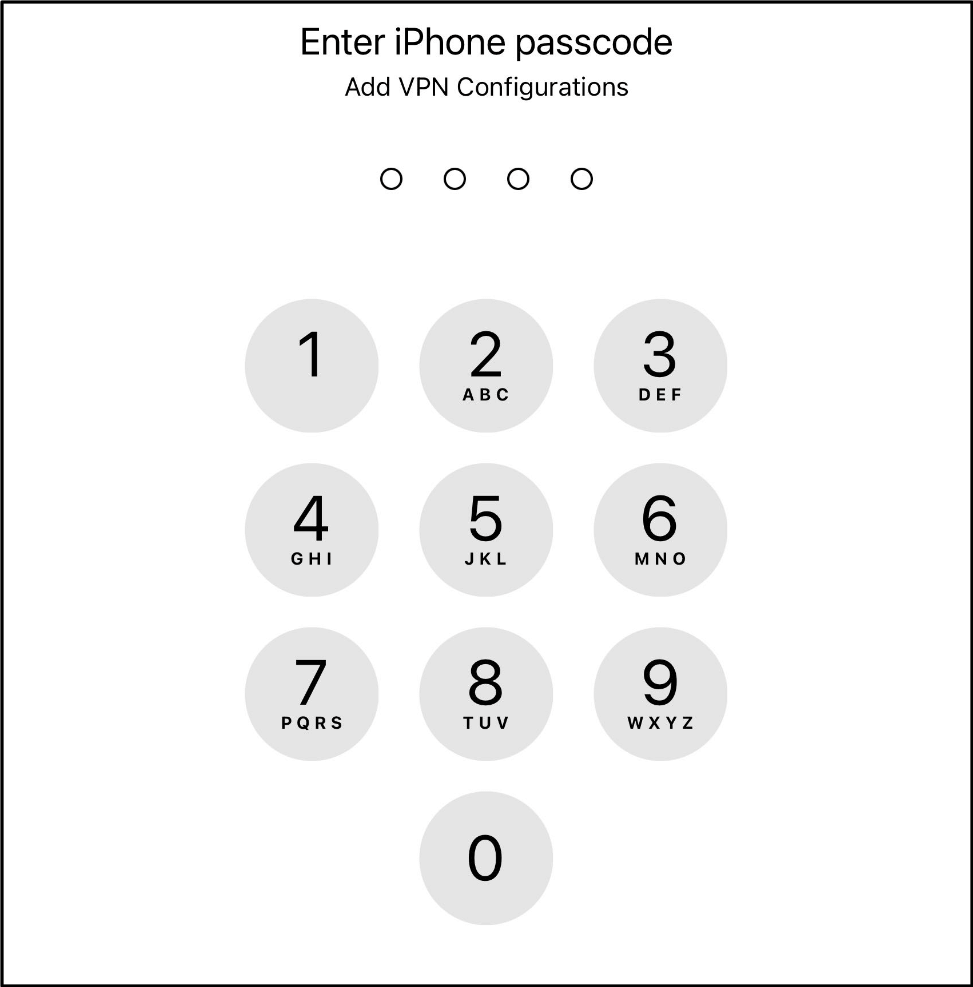
Verbinden und trennen Sie das VPN
Um sich schnell mit dem VPN zu verbinden oder zu trennen, tippen Sie einfach auf die Schaltfläche auf der Startseite.
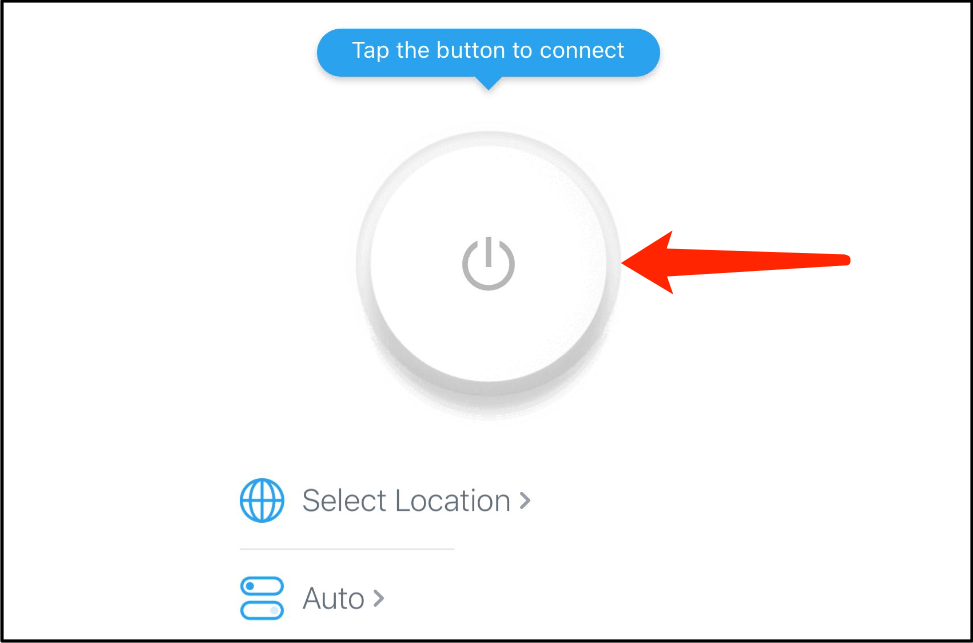
Überprüfen Sie den Status der VPN-Verbindung ganz einfach, indem Sie die Anzeige über dem Verbindungsknopf überprüfen.
Wenn Sie keinen bestimmten Serverstandort oder Protokoll ausgewählt haben, wählt X-VPN automatisch die geeignetste Kombination basierend auf Ihrer Netzwerkumgebung aus.
Ändern Sie den VPN-Standort
Tippen Sie auf "Ausgewählter Standort" (oder den Standortnamen) auf der Startseite, um zur Standortliste zu gelangen.
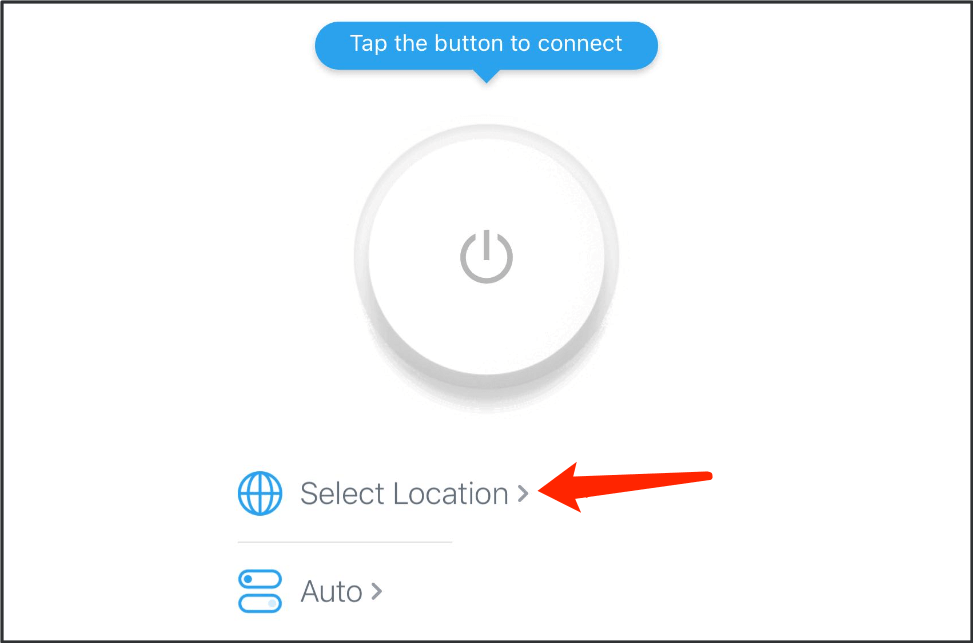
X-VPN bietet drei Standortseiten zur Auswahl:
- Die Seite "Empfohlen" zeigt Ihren Standortverlauf, Ihre bevorzugten Server und empfohlene Server für schnellen Zugriff an.
- Die All-Seite listet alle verfügbaren Länderstandorte auf.
- Die Streaming/Gaming-Seite zeigt spezifische Server, die für Streaming und Gaming optimiert sind.
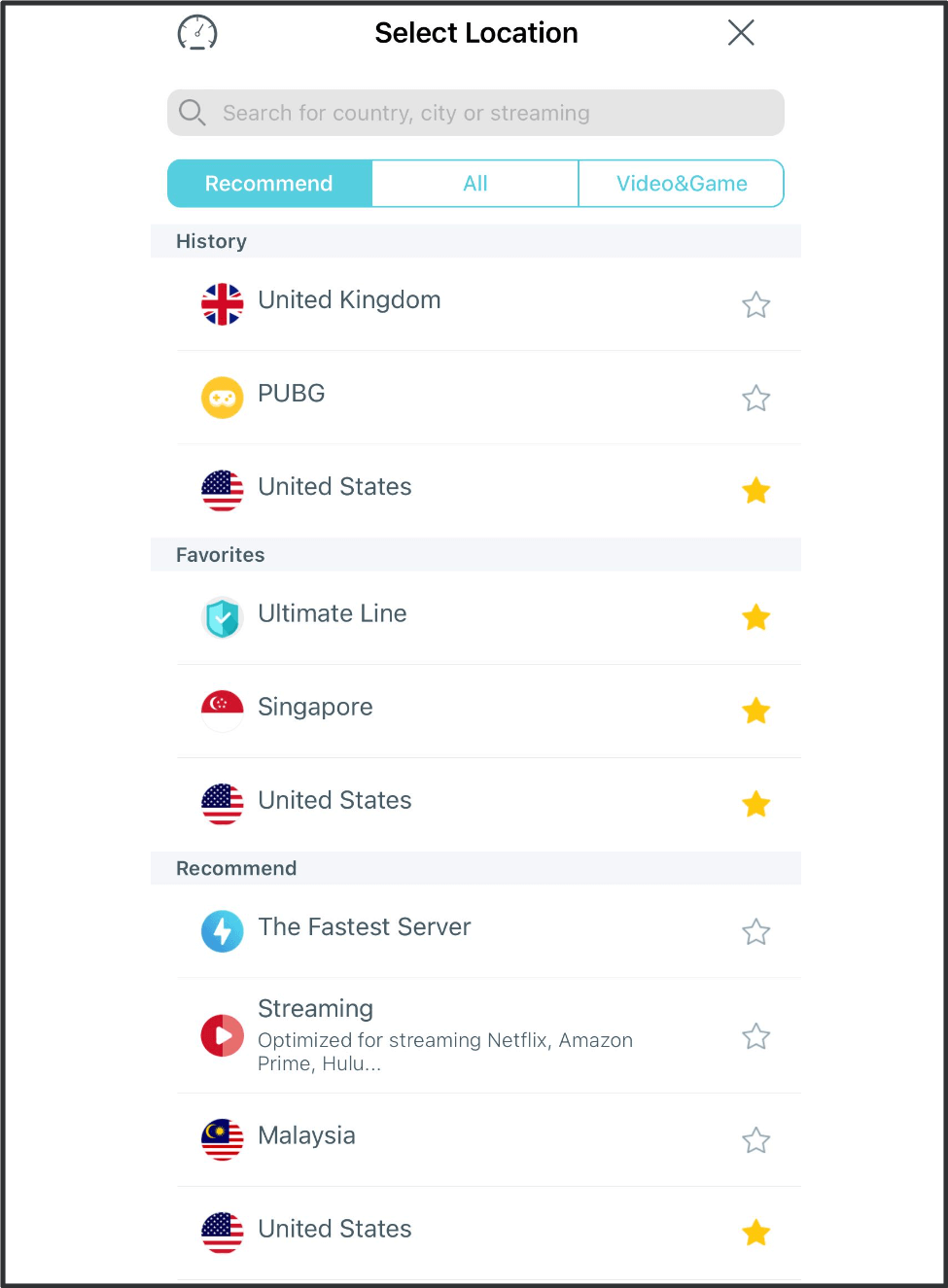
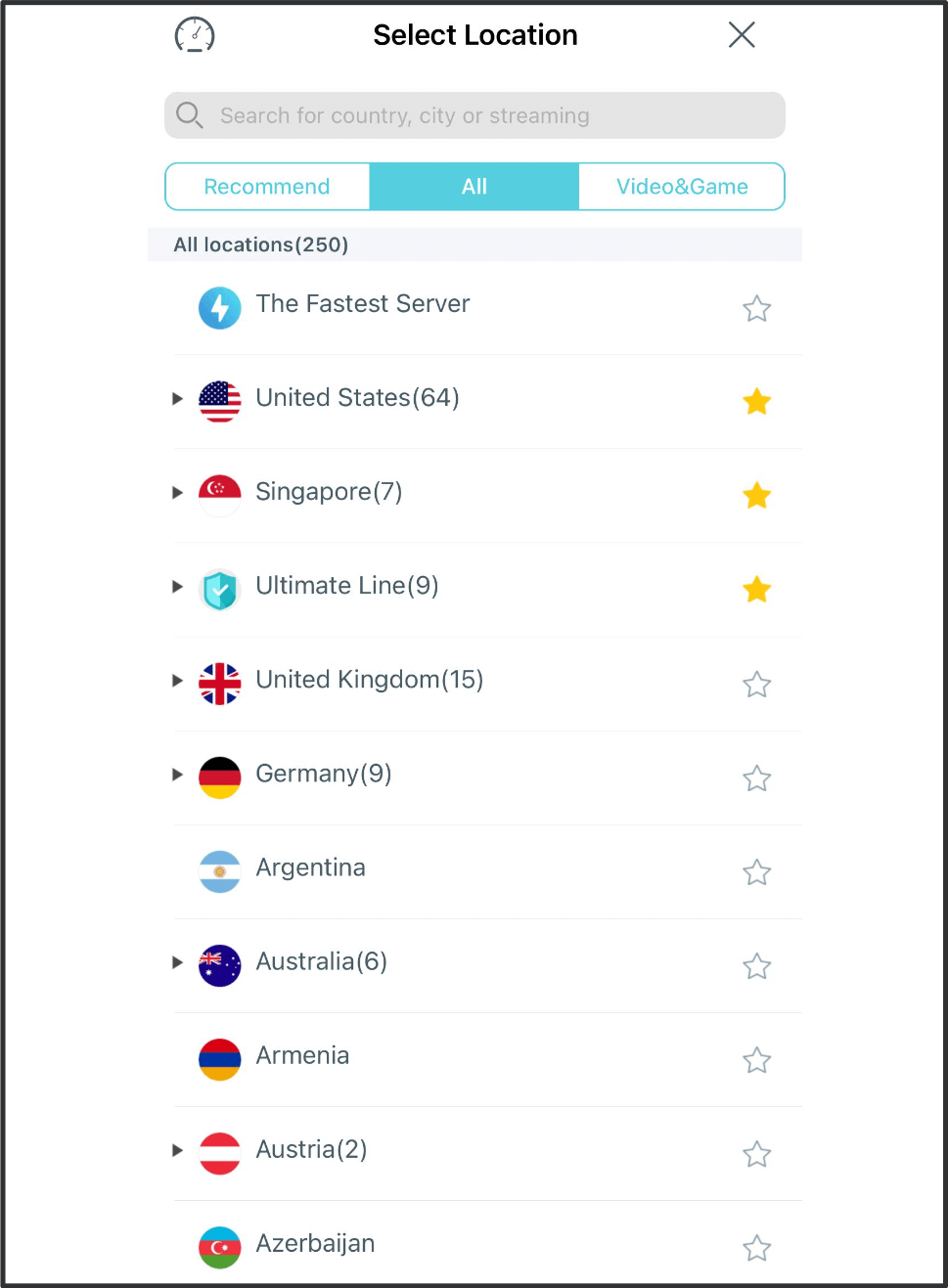
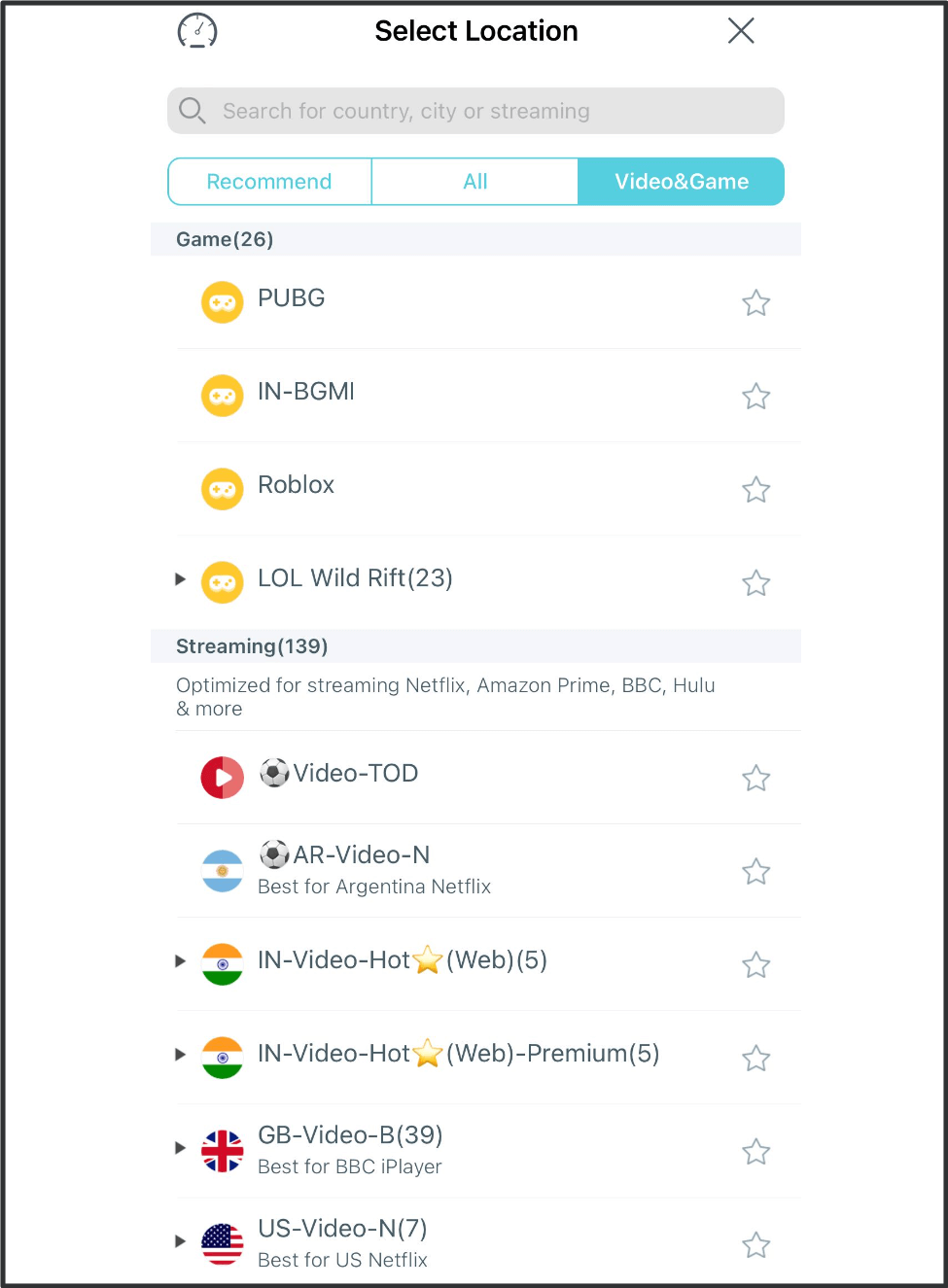
Um Ihren IP-Standort mit unserem Service zu ändern, tippen Sie einmal auf den gewünschten Standort, um eine Verbindung herzustellen, und tippen Sie auf das Sternsymbol, um ihn als Favorit zu speichern.
Verwenden Sie das schwarze Dreieckssymbol, um die Serverliste zu erweitern und Ihr bevorzugtes Land, Ihre Stadt, Ihren Streaming- oder Gaming-Standort auszuwählen.
Erfahren Sie mehr über Server hier.
Ändern Sie das VPN-Protokoll
Tippen Sie auf "Auto: (der Protokollname)" auf der Startseite, um zur Standortliste zu gelangen.
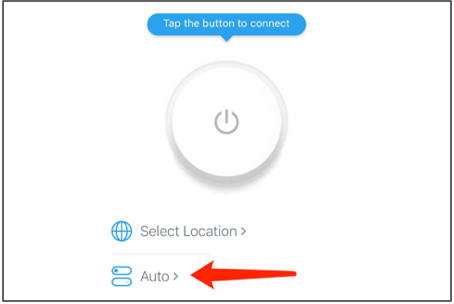
Sie können diejenige auswählen, die am besten Ihren Anforderungen entspricht, oder einfach "Auto" wählen, um X-VPN die beste für Sie zu empfehlen.
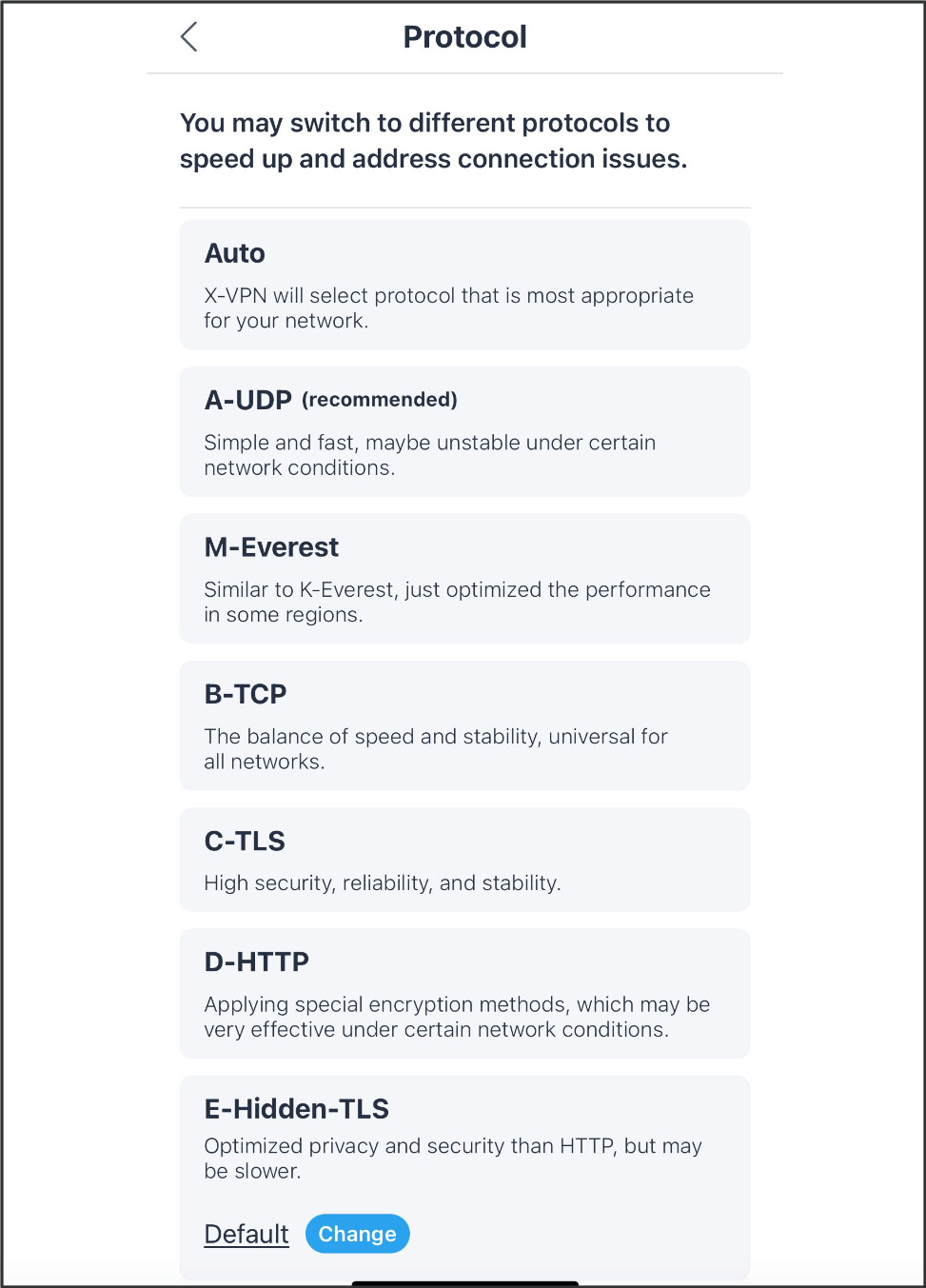
Erweiterte Funktionen
Tippen Sie auf "Erweiterte Funktionen" auf der Startseite, um zur Seite mit den erweiterten Funktionen zu gelangen.
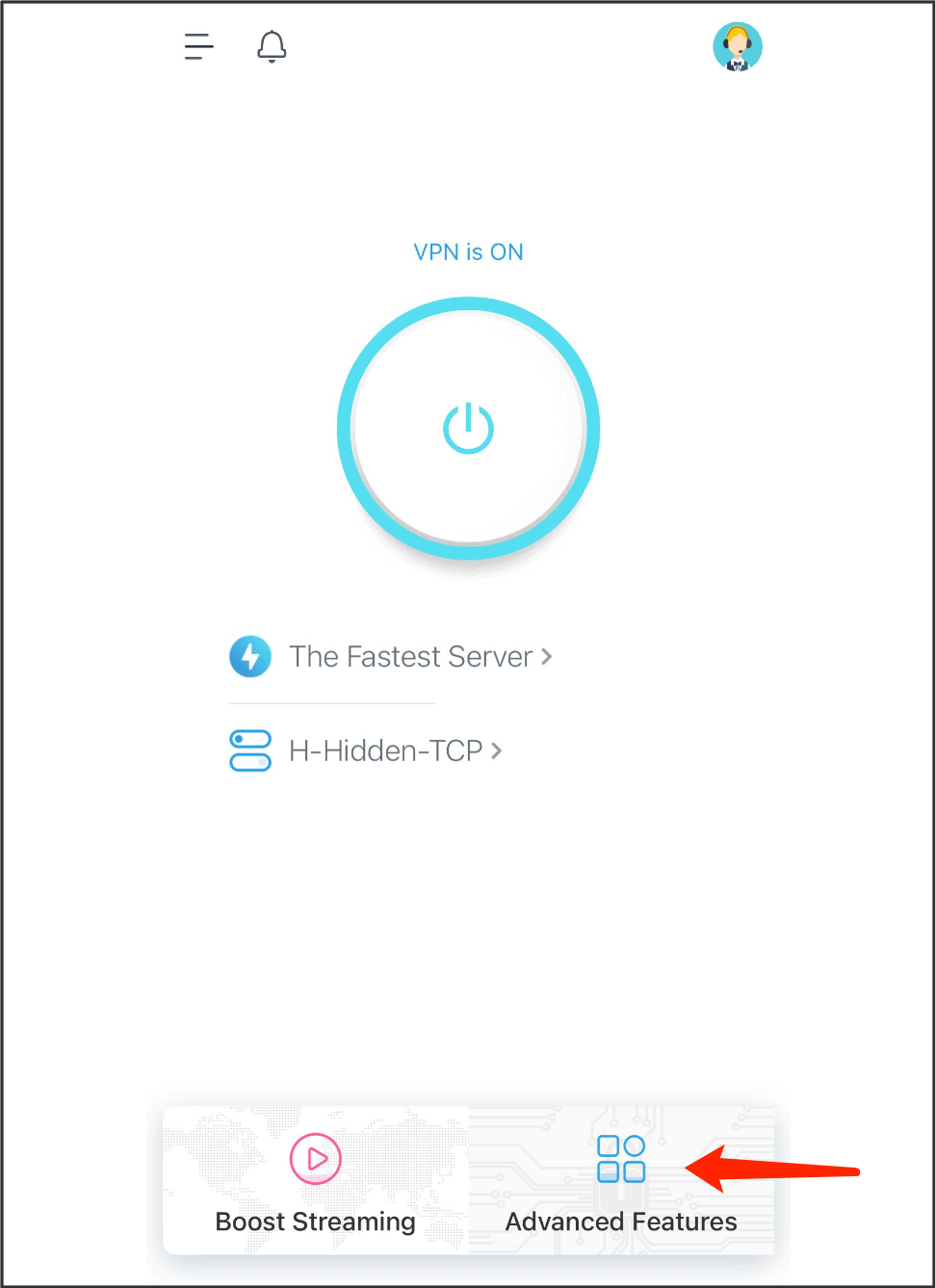
Erweiterte Funktionen - Kill Switch
Schalten Sie den Kill-Schalter ein, um alle Internetverbindungen zu trennen und unbefugten Netzwerkzugriff zu verhindern, falls die VPN-Verbindung unerwartet getrennt wird.
Erweiterte Funktionen - Dunkler Modus
Standardmäßig ist der Dunkelmodus System, der das Erscheinungsbild der App basierend auf den Systemeinstellungen Ihres Geräts anpasst.
Sie können den Dunkelmodus ein- oder ausschalten, um immer ein dunkles oder helles Erscheinungsbild beizubehalten.
Erweiterte Funktionen - Stabile Verbindung
Sie können die stabile Verbindung einschalten, wenn X-VPN die Verbindung trennt.
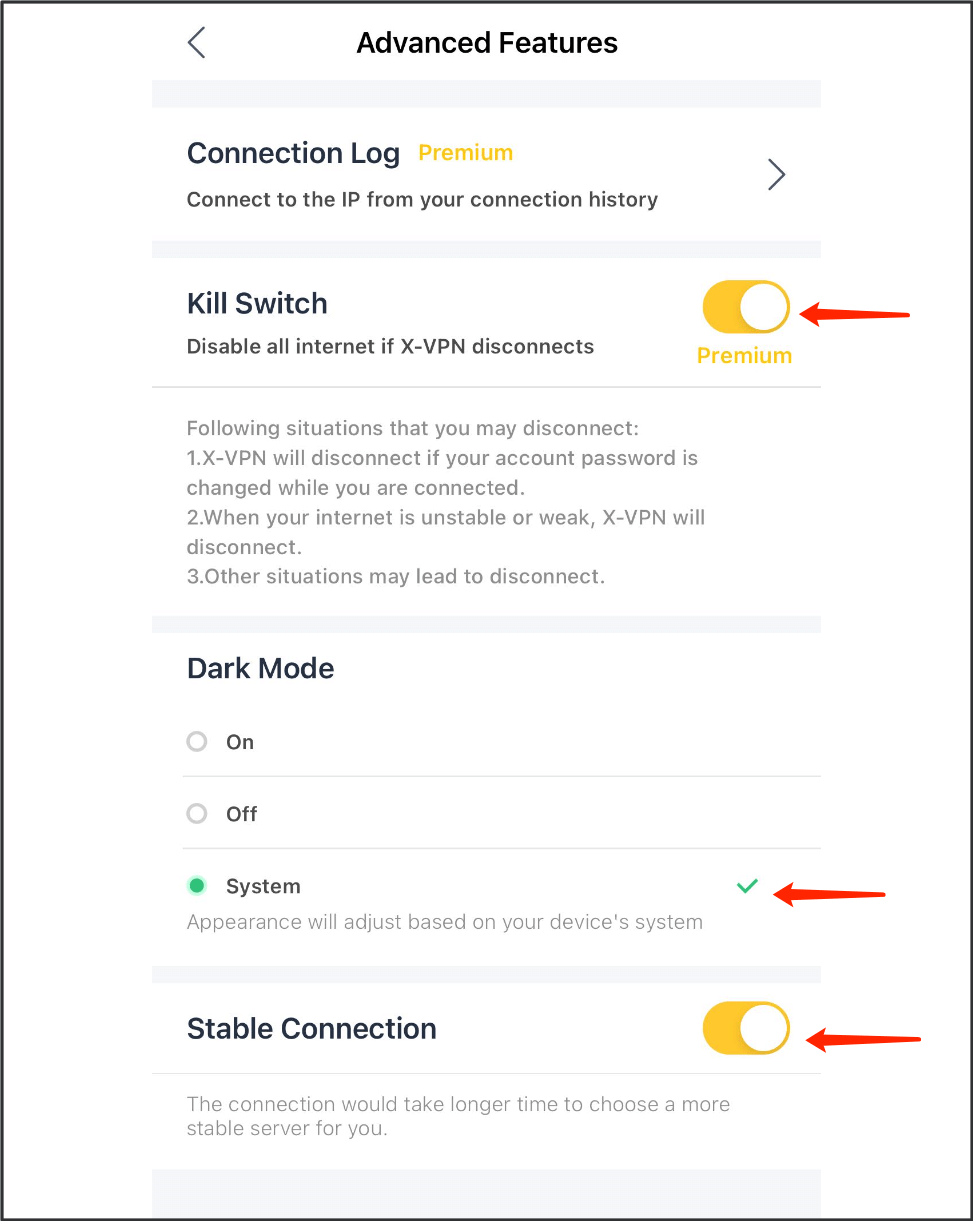
Verwenden Sie X-VPN auf Spielkonsolen.
Tippen Sie auf die Seitenleiste > verwenden Sie auf Spielekonsolen, um zur Einrichtungsseite des VPN-Proxys für Switch und PS4/5 zu gelangen.
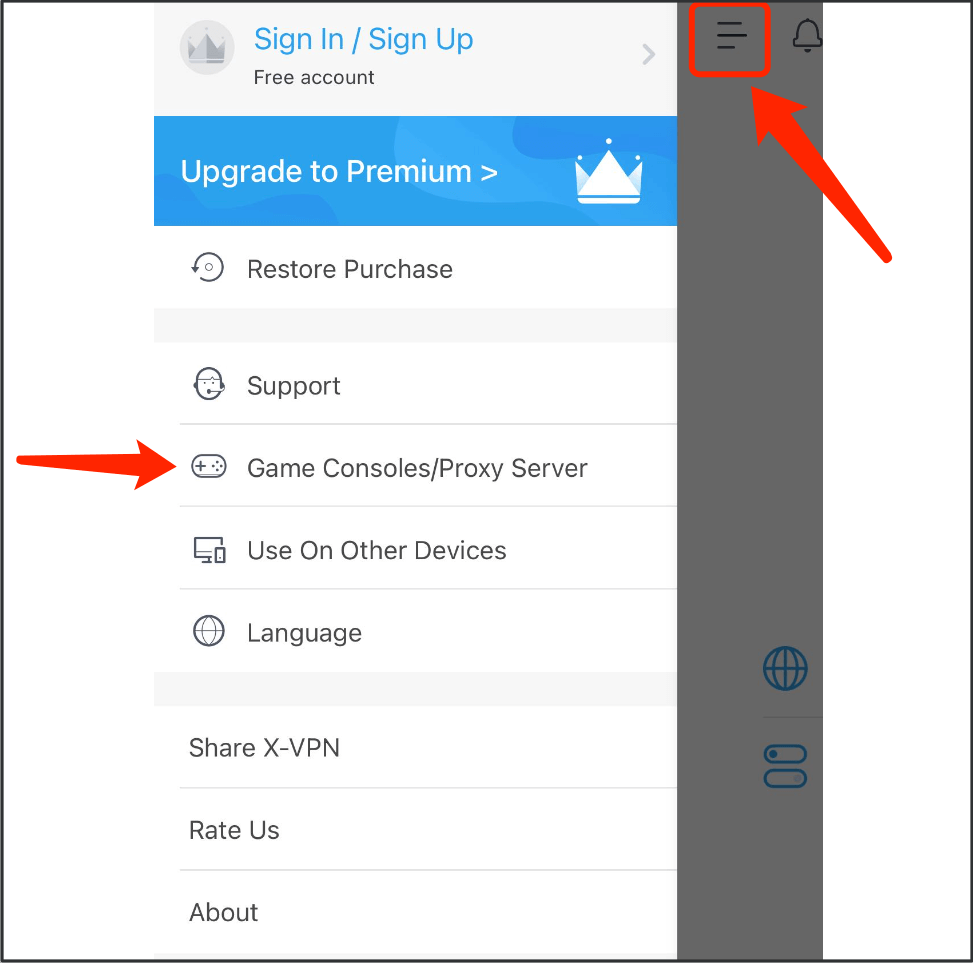
Erfahren Sie mehr Informationen auf der Seite oder erhalten Sie spezifische Anweisungen hier.
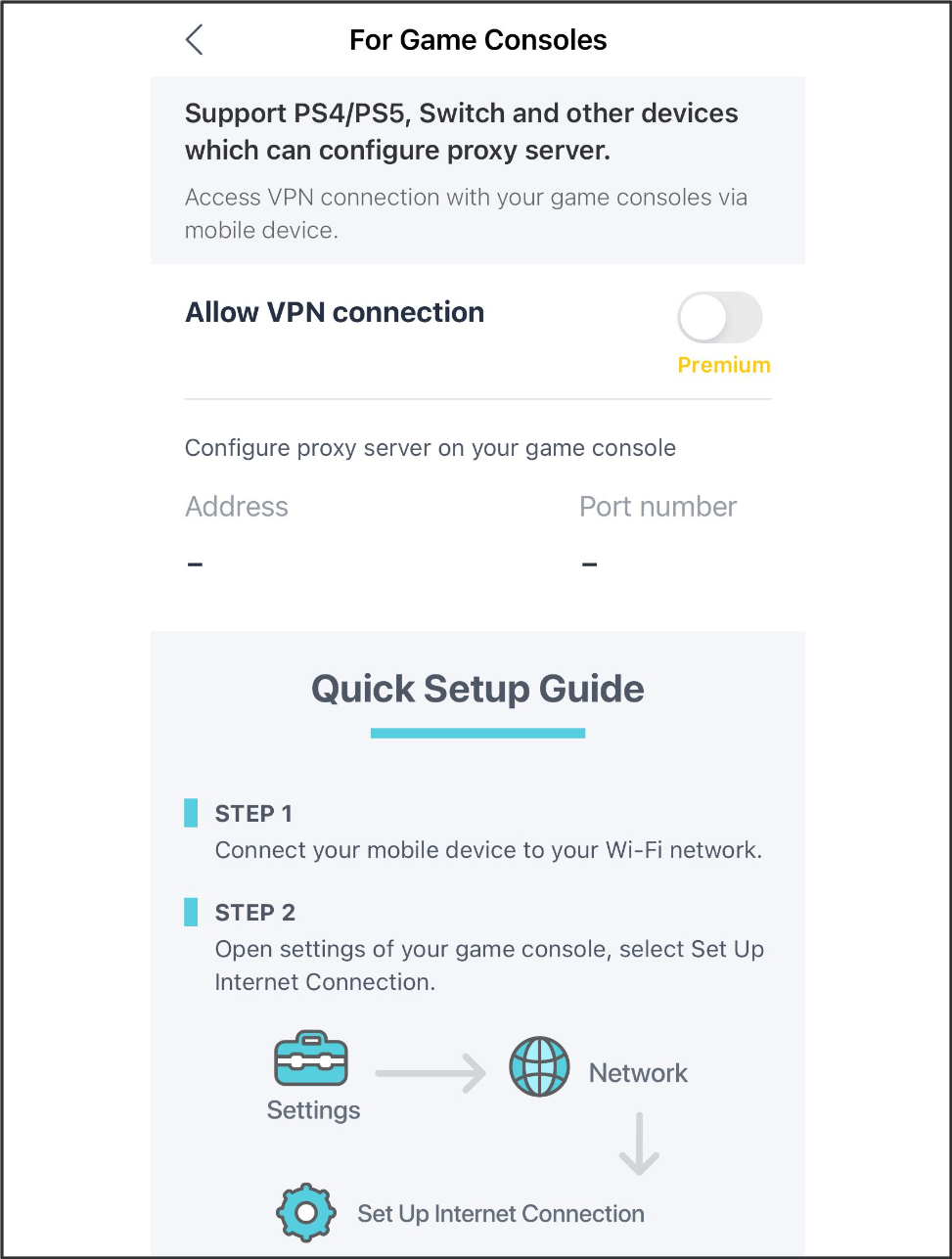
Ändern Sie die Sprachen in X-VPN
Tippen Sie auf die Seitenleiste > Sprache
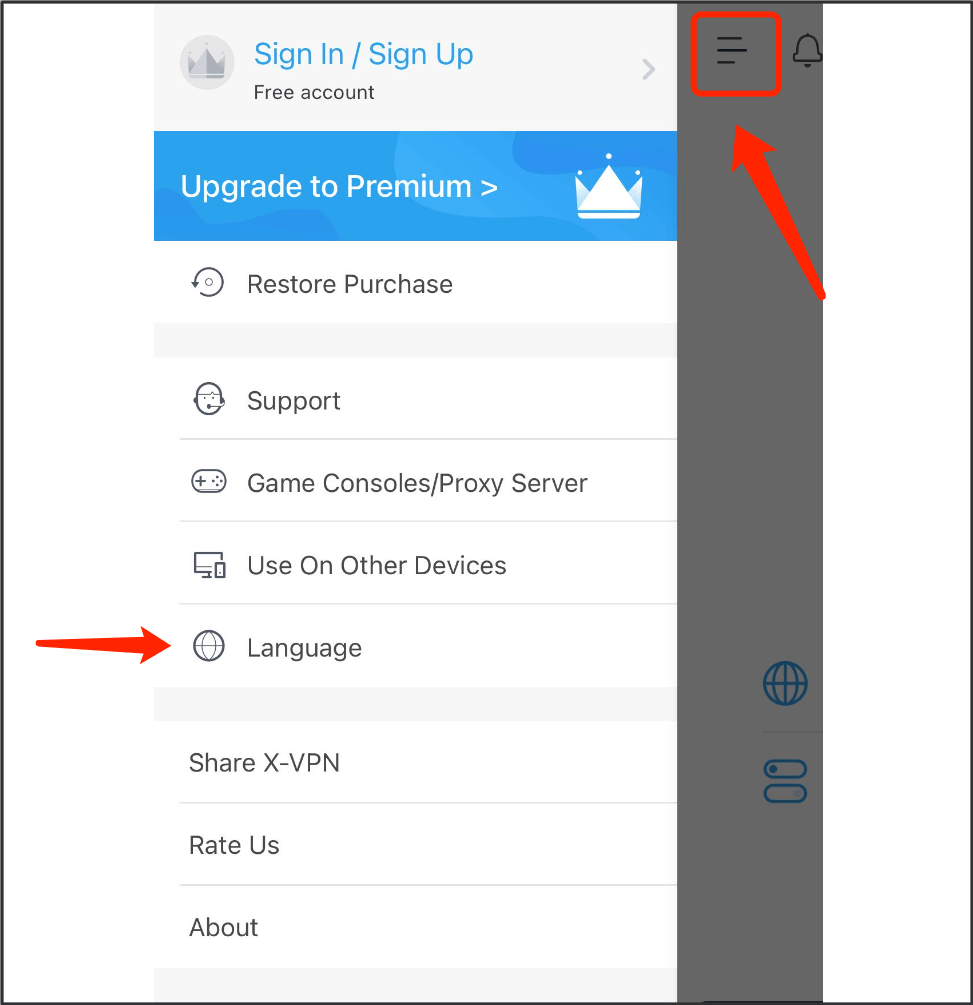
Tippen Sie, um die Sprache auszuwählen, die Sie bevorzugen.
Standardmäßig ist die Sprache "auto", die den Einstellungen Ihres Mobilgeräts folgt.
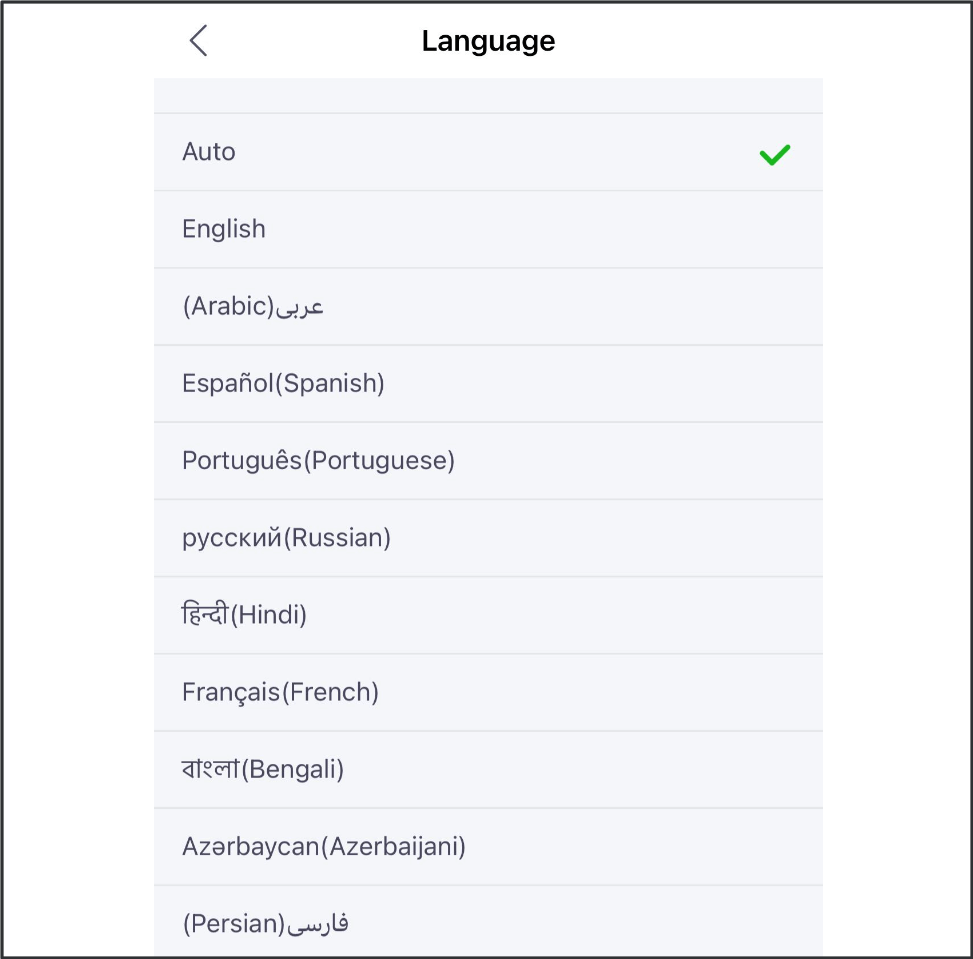
Holen Sie sich Hilfe in der App
Für VIP-Benutzer:
Tippen Sie auf das Support-Symbol auf der Startseite.
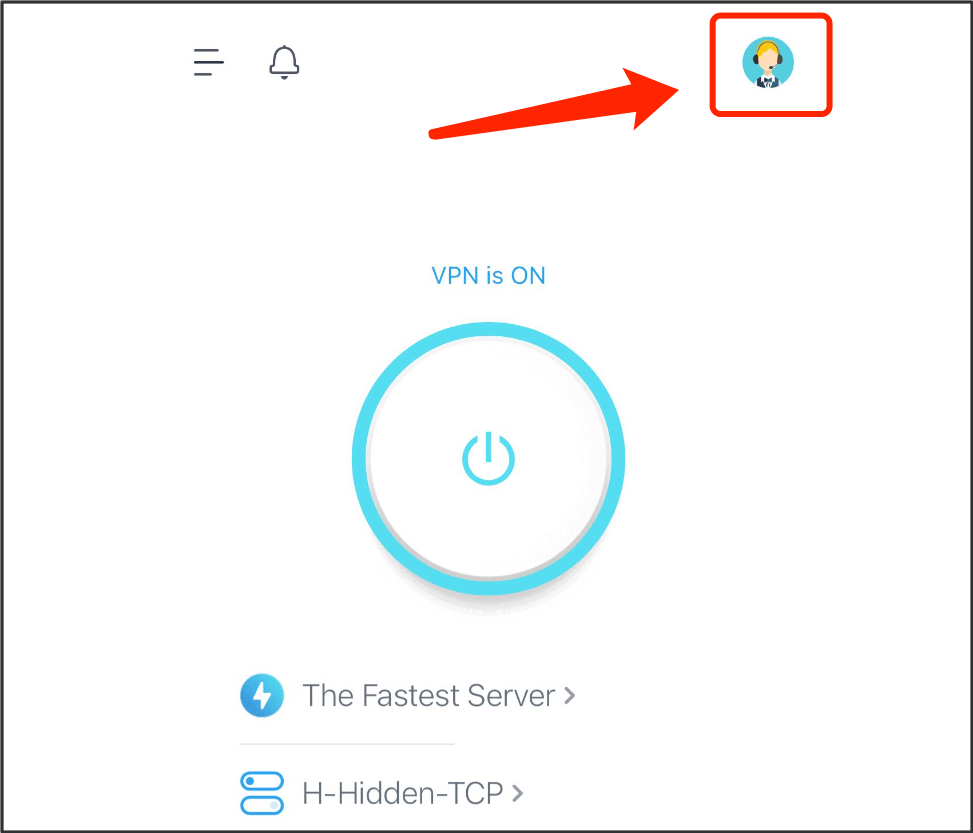
Dann betreten Sie den Live-Chat für Antworten auf häufig gestellte Fragen und Hilfe von einer echten Person.
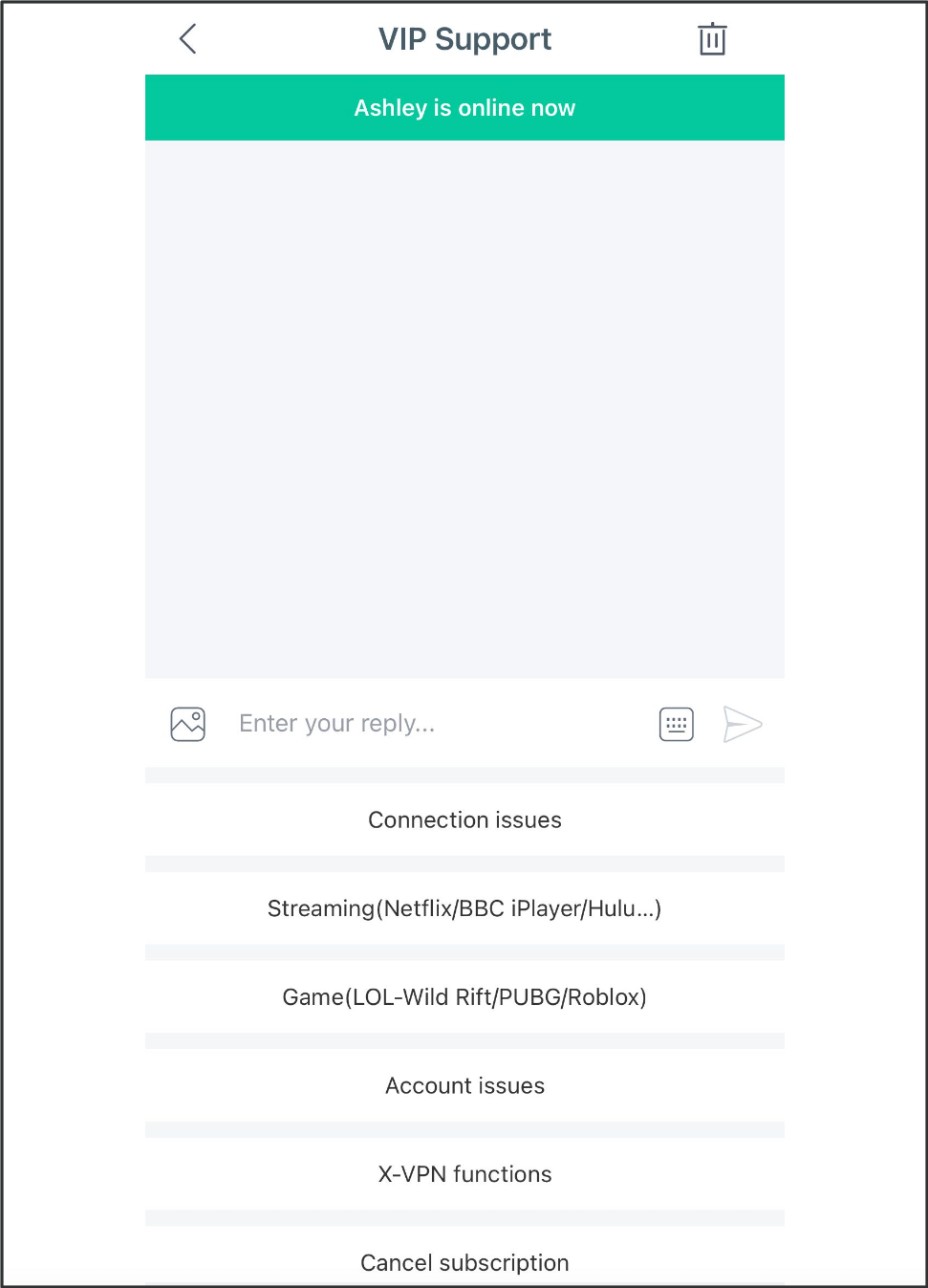
Für kostenlose Benutzer:
Tippen Sie auf die Seitenleiste > Unterstützung
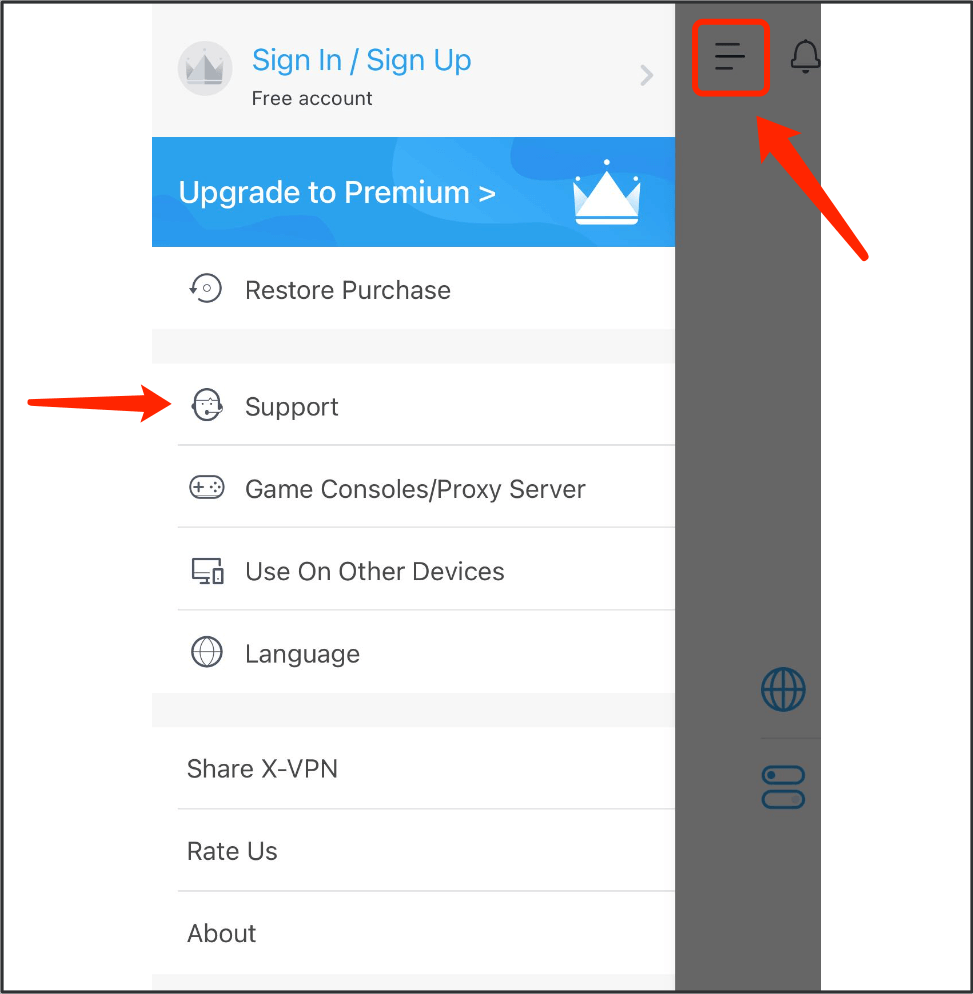
Dann betreten Sie den Live-Chat für Antworten auf häufig gestellte Fragen und Hilfe von einer echten Person.
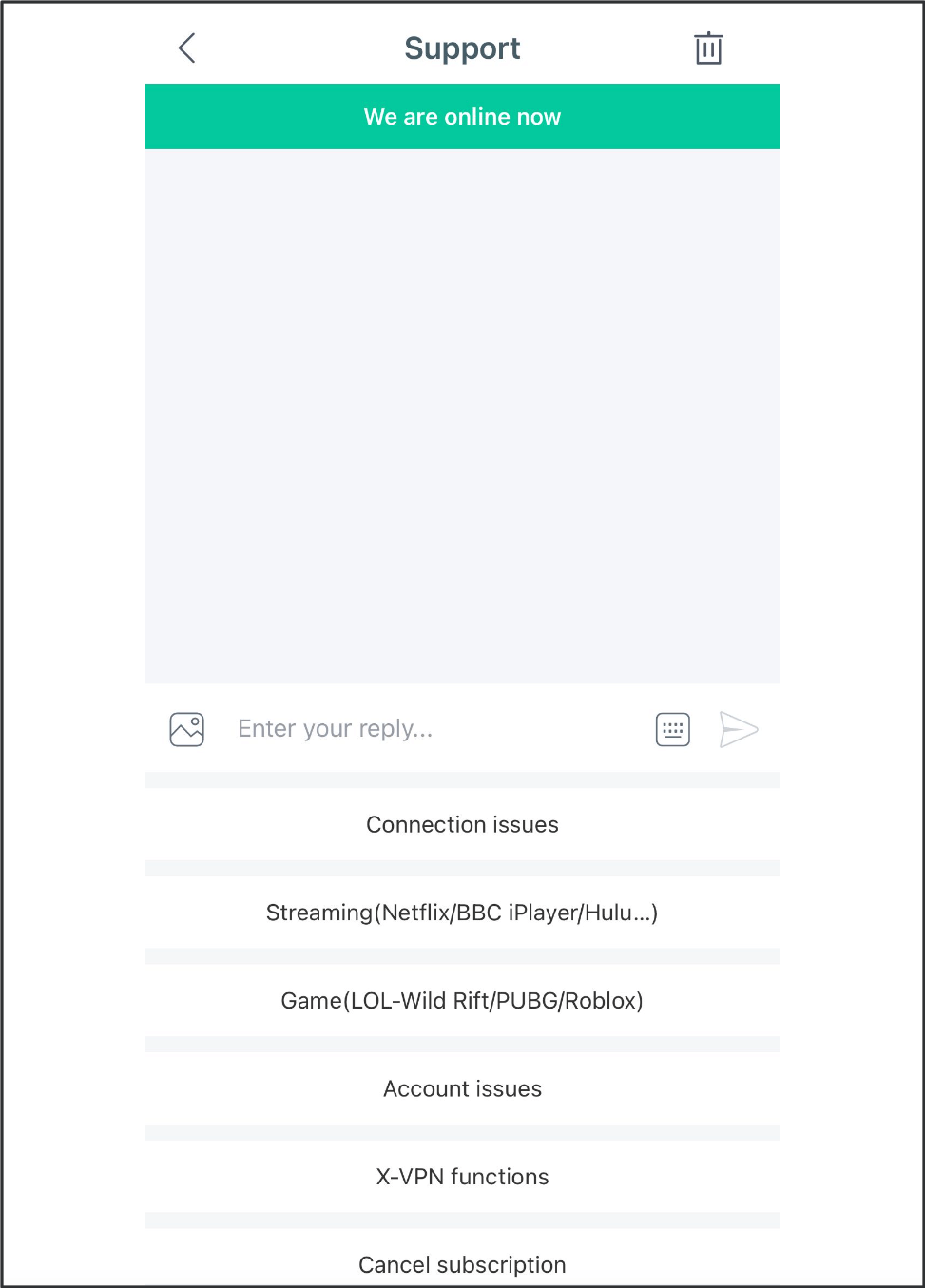
Deinstalliere die App
Tippen und halten Sie das X-VPN-Symbol auf Ihrem Gerät, bis das App-Symbol vibriert. Wählen Sie dann "App löschen", um die App von Ihrem iPhone oder iPad zu deinstallieren.
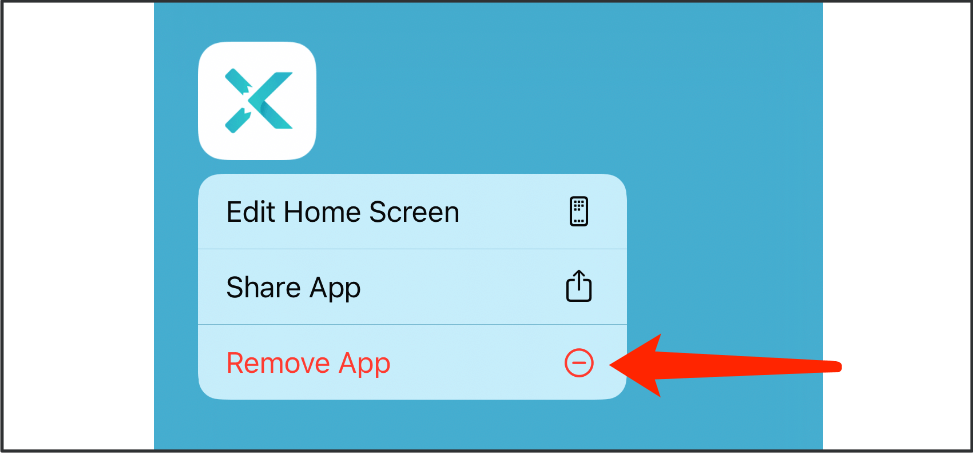
Mehr Informationen benötigt? Kontaktieren Sie uns
War dieser Artikel hilfreich?
Danke für dein Feedback!
Warum war dieser Artikel nicht hilfreich?